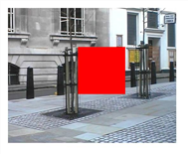快速开始
要从图像序列中删除不需要的对象,请执行以下操作:
| 1. | 选择Image > Read用不需要的对象加载序列。 |
| 2. | 选择FurnaceCore > F_RigRemoval并将您的图像序列连接到F_RigRemoval的Src输入。查看F_RigRemoval的输出。 |
| 3. | 在每个框架上,定义将要修复的区域。您可以通过以下三种方式执行此操作: |
• 如果图像序列具有嵌入式alpha通道,则可以使用该alpha定义要修复的区域。为此,请设置Rig Region至SrcAlpha。
• 使用F_RigRemoval的RigMask输入时,您可以输入无光泽序列以定义要修复的区域。要使用此遮罩,请设置Rig Region至Rig Mask Alpha (或另一个Rig Mask选项)。
• 您可以使用屏幕上的矩形来定义要修复的区域。为此,请设置Rig Region至Box。将屏幕上的矩形放在不需要的对象的顶部。要关键帧跟随对象的位置,请选择Set key从旁边的动画菜单中Rig Region BL 和Rig Region TR 在里面Rig Region Box参数组。移至新框架,然后重新放置屏幕上的矩形。将自动设置一个新的关键帧。根据需要重复,直到矩形覆盖了要从中删除对象的每个帧上的对象。
无论选择哪种方法,该区域都不必是确切的前景区域,而只是一个粗略的轮廓。但是,您应该避免使其过大,因为这会增加渲染时间。
| 4. | 定义了要修复整个片段的区域后,设置Frame Range插件需要向前和向后分析以找到足够的数据来修复序列所需的帧数。在第一帧上,这将非常耗时,因为算法需要估计每对帧之间的运动。随后的帧将更快。 |
| 5. | 如果无法替换所有前景像素,则可能是因为Frame Range设置得太低或序列中任何地方都不存在背景信息,像素将显示为红色。尝试调整Frame Range 直到看不到红色像素,然后渲染序列。 |
在下面的左图中,我们使用一个框来定义要替换的像素,然后Frame Range设置为零。如右图所示,增加该值可收集其他帧中的像素并改善结果。要完全去除红色像素,您需要Frame Range值5。
|
|
|
|
帧范围= 0。 |
帧范围= 3。 |
| 6. | 查看结果。 |
|
|
|
|
原始图像。 |
输出 |
小费: F_RigRemoval的处理速度相当慢,这会使矩形区域的初始关键帧变得令人沮丧。
有时,调整区域的最简单方法是加载F_RigRemoval,并查看源,以便不处理效果,但参数可见。然后,为要在整个序列中删除的前景对象上的矩形区域设置动画。当您对区域位置感到满意时,请单击回到F_RigRemoval的输出并等待其更新。慢慢增加Frame Range直到整个区域被修复,然后检查其他帧上的输出。
注意: F_RigRemoval使用当前帧周围较大范围的帧。将一个F_RigRemoval节点的输出馈送到另一个F_RigRemoval节点的输出将大大增加开销,因为第二个F_RigRemoval节点将要求第一个F_RigRemoval节点在传递结果之前计算其所有帧。因此,强烈建议您处理第一个结果,然后将处理后的结果与第二个F_RigRemoval节点一起使用。
抱歉,您没有找到此帮助
为什么这没有帮助? (检查所有适用)
感谢您抽出宝贵时间给我们反馈。